
په وخت سره، کاروونکي غواړي چې یوازې نصب برنامه نصب کړي یا پرمخ وړل شوي برنامه د مختلف ډوله خطراتو سره مخ شي. د دوی څخه یو د غوښتنلیک د نامناسب خبرتیا ده، له کوم ډول د نصب کونکي نور کار یا برنامه پخپله ناممکن دی. ورپسې، موږ به تاسو ته ووایو چې کوم حلونه چې دا راحتي دي.
د "غوښتنلیک په 7 کې د" غوښتنلیک له مینځه وړل "
د ستونزې د سمولو لپاره، ډیری لارې شتون لري چې څو لارې ولري چې ډیری وختونه مرسته وکړي. په هرصورت، دا د پوهاوي وړ دی چې داسې برنامه چې د عملیاتي سیسټم اوسني نسخه سره مطابقت نلري په هیڅ ډول شرایطو کې نه پیل کیږي. د داسې حالت څخه، بهر هم شتون لري، مګر دا د هرچا خبره نه کوي.موږ سمدلاسه غواړو د سافټویر نسخه په اړه مشوره درکړو او یادونه وکړو چې تاسو مشکل لرئ:
- له هرڅه دمخه، دا مه هیروئ چې د وینډوز ملاتړ ستاسو نسخه ستاسو د نسخې (سټارټر، کور، کونجونه) او د لوبو (32 ټوټې، او نور) اعلان کونکي د ځانګړي برنامه یا لوبې پراختیا (34 ټوټې) اعلان شوي وي. د یادولو وړ دی چې 32 بټ عملیاتي سیسټمونو باندې 34 بټیز برنامې په 64 بټ عملیاتي سیسټم کې پیل کیږي، پداسې حال کې چې دوی برعکس مطابقت نلري: د 64-bit نسخه به د 32-ب version ې سیسټم باندې نه پیل شي. که ملاتړ په بشپړ ډول وي یا تاسو دا معلومات نشئ موندلی، نو زموږ میتودونه وړاندیز وکړئ.
موږ د وینډوز 7 بټ / نسخه زده کوو
- سربیره پردې، ډاډه اوسئ چې وګورئ چې ایا ځینې پیچ / اصلاحات / تازه معلومات د ستونزې سافټویر لپاره خپاره شوي دي چې د "اوو" سره کار کوي. شاید، ستاسو کمپیوټر د نصب کونکي پخوانۍ نسخه ذخیره کوي، او د انټرنیټ نور چمتو کونکي په رسمي ویب پا on ه کې، تاسو کولی شئ یو نوی، ښه نسخه ومومئ چې د وینډوز 7 سره سم عمل کوي.
- د ملاتړ په نشتوالي کې، دا به یوازې وموندل شي چې ځینې انکارونه ومومي چې په "اوو"، په دې بريالي کې به د مخه د زده کړې لپاره کار وکړي، لکه څنګه چې دمخه ذکر، جنجالي میتود.
1 میتود: د جواز میتود ټاکلو پیل وکړئ
دلته په وینډوز کې یو جوړ شوی معاون شتون لري، کوم چې په یو شمیر حالت کې واقعیا د کارونکي سره مرسته کوي څوک چې د غور سره په پام کې ونیول شي. د دې د کارولو څرنګوالي په پام کې ونیسئ.
- په نصب کونکی یا د سافټویر لیبل چې نه غواړي چلول ونشي، او د "وړتیا ستونزې اصلاح" غوره کړئ.
- د ممکنه ستونزو پلټنه به پیل شي.
- بل، وسیله به تاسو ته د ستونزو غوره کولو اختیار غوره کړي چې تاسو ورسره مخ شئ. دوی د څو لخوا یادول کیدی شي.
- د انتخاب انتخاب پورې اړه لري، نورې پوښتنې ممکن توپیر ولري. د مثال په توګه، د یوې انتخاب کولو پرمهال چې برنامه مخکې کار کاوه مخکې کار کاوه، مګر اوس کار نه کوي، دا وړاندیز کیږي چې د وینډوز کاري ب version ې مشخص کړي.
- وسیله به وړاندیز وکړي چې د ستونزو سره د دې پلي شوي پیرامیټرو سره د ستونزې سره وړاندیز وکړي چې د لیست په ب .ه لیکل شوي وي. د اړونده ت button ۍ فشار ورکړئ.
- که چیرې دا مرسته کړې، نو دا به "هو، د دې برنامې لپاره دا بغاوت کلیک وکړي" کلیک وکړئ. بیا په راتلونکي کې دا به د ټاکل شوي انتخاب سره سیالي وکړي. که نه، هڅه وکړئ د نورو ټاکل شوي پیرامیټرو سره پیل کړئ. کله چې هیڅ یو انتخاب مناسب نه وي، تاسو لاندې وړاندیزونو ته لاړشئ.
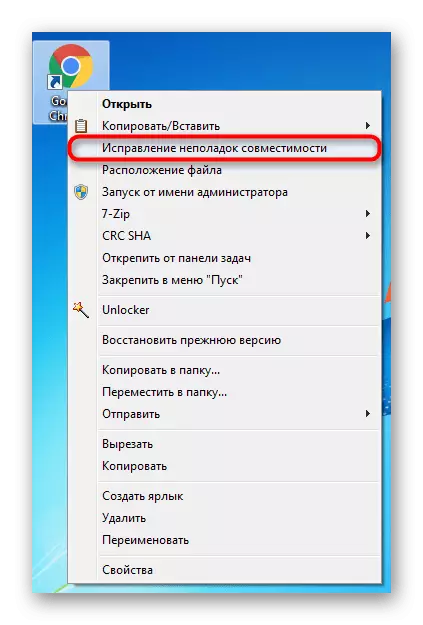
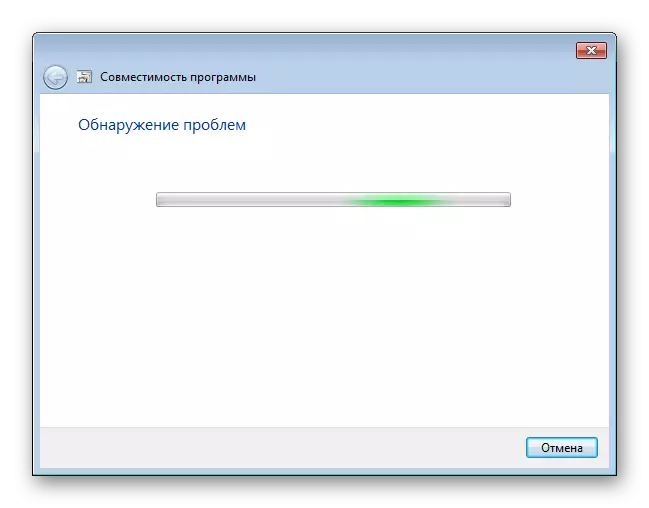
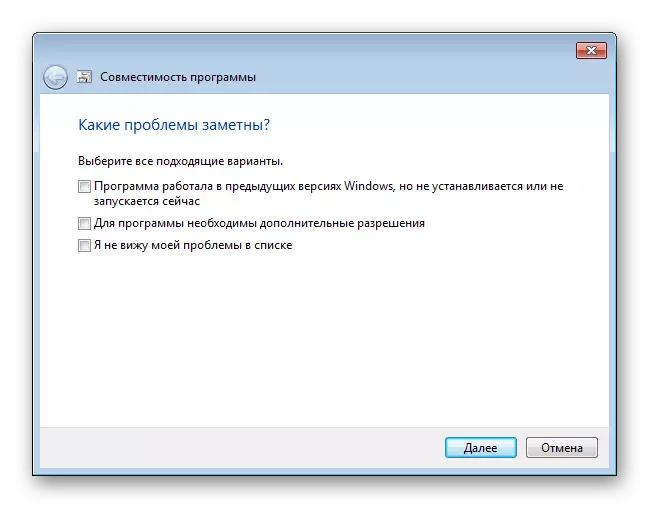
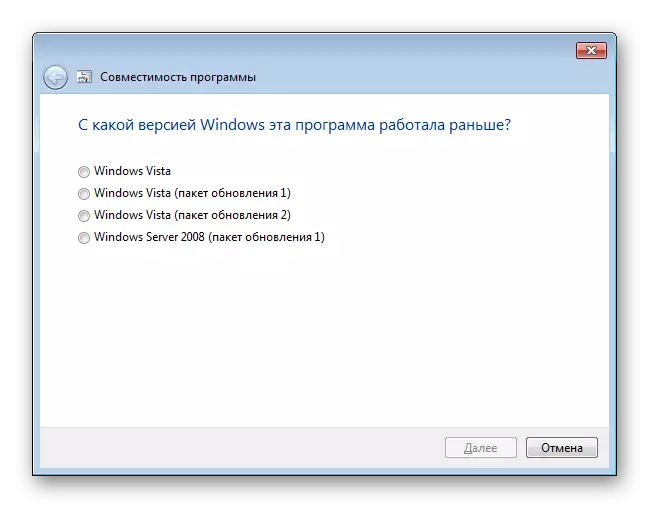
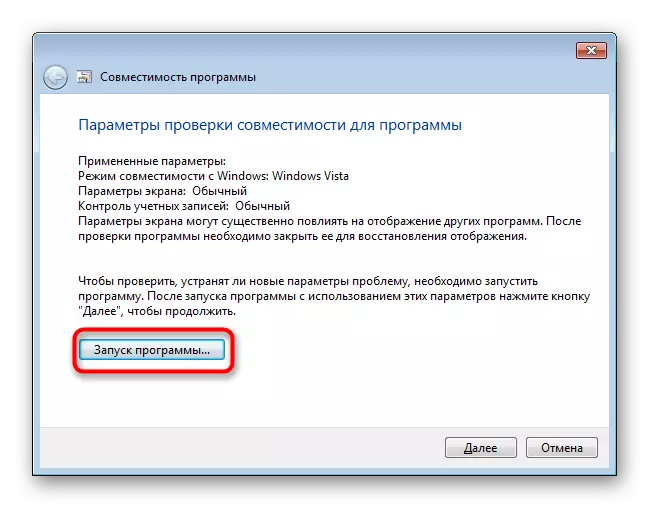
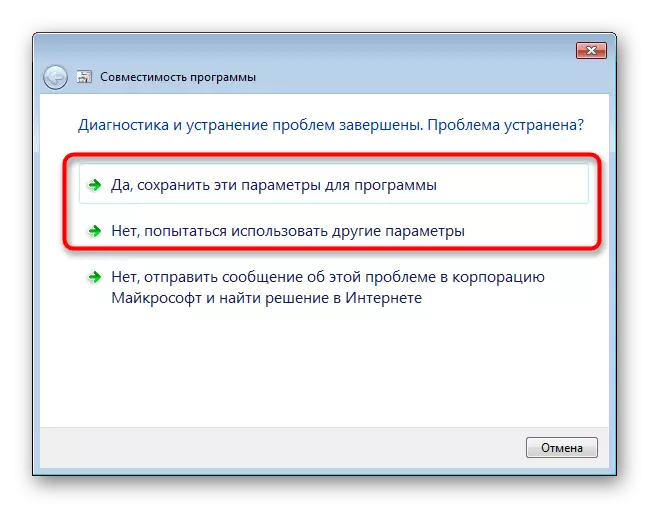
2 میتود: د لاسي مطابق تنظیمات
د پخواني مطابقت لرونکي توکي سره ورته، دا اسانه ده چې د لیبل / نصب کولو ملکیتونو ترمیم کولو سره په خپلواک ډول ټاکل شوی وي. په هرصورت، د دې میتود کې، دا میتود په عملي توګه د تیرو ثانوي پیرامیټونو استثنا پرته له مخکیني څخه توپیر نلري. پدې برخه کې، کله چې د پارسين د سمولو وسیله هم د دې اختیار ستونزې حل کولو ستونزې هم امکان لري چې پایلې یې نه راوړي.
- په برنامه کلیک وکړئ او خپل "ملکیت" ته لاړشئ.
- د توابقې ټب ته واړوئ.
- دلته، د توکي څنګ ته یو ټک ورکړئ "د بشپړ شوي لیست کې برنامه پرمخ وړئ:" او د وړاندیز شوي لیست څخه اختیارونه غوره کړئ. د هر انتخاب وروسته، د "پلي کولو" فشار راوړو او د غوښتنلیک د پیل کولو هڅه وکړئ.
- تاسو کولی شئ اضافي پیرامیټرې هم تنظیم کړئ چې پیل اسانه کړئ. دا به د هغه غوښتنلیکونو لپاره اړونده وي چې د OS په تیرو نسخو کې کار کوي، ځکه چې ټول وړاندیز شوي تنظیمات خپریږي چې خپرونې ساده کړي او د پخوانیو وینډوز کار نرموي. اضافي بکس د "ادارې په استازیتوب" د دې برنامه پراخولو "، مګر د یوې قاعدې په توګه، دا په مطابقت اغیزه نه کوي.
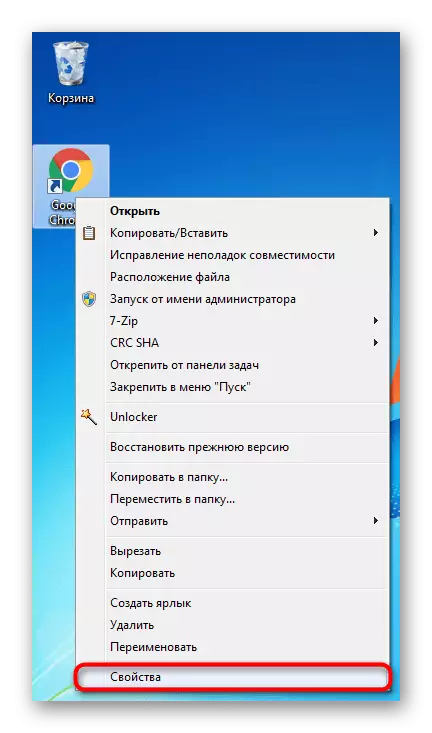
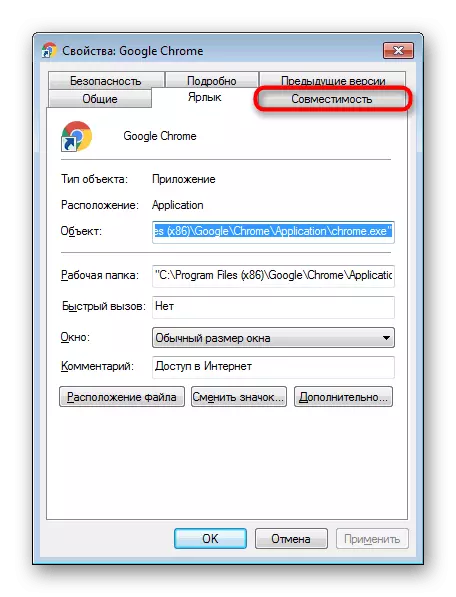
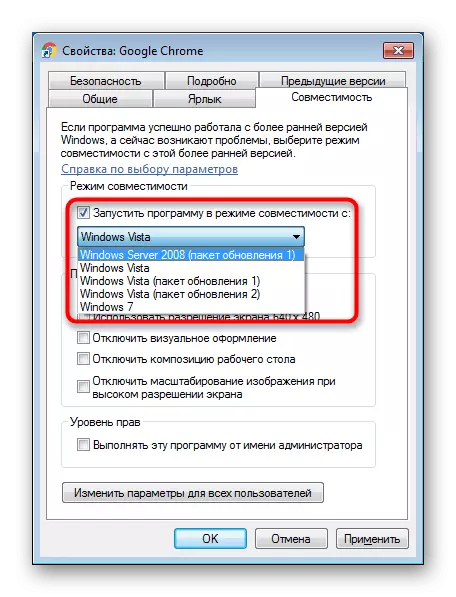
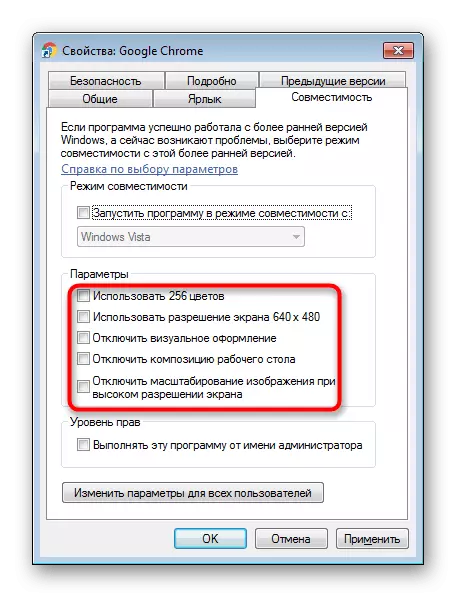
د مطلوب پیرامیټونو بدل کړئ، مګر که هیڅ شی مرسته نه کوي، نو دا به غوره وي چې ټول ترتیبات ځای ته بیرته راستانه شي او لاندې توکو ته لاړ شي.
دریم میتود: د وړتیا مرستیال غیر فعال کړئ
شا هیڅ دوه وړاندیزونه دا دي. حقیقت دا دی چې ځینې وختونه دا جز د برنامې پیل بندېدو لپاره نیت لري، پدې کې چې ممکن د عامل سیسټم سره نامتوافق شي، که څه هم دا ممکن په دې ښه کار وکړي. موږ به دا وښیو چې څنګه د "ځایي ډلې پالیسۍ ایډیټ" له لارې وتړو، او هغه کاروونکي چې د وینډوز 7 - سټارټر او کور په لومړیو نسخو کې ندي د راجسټری مدیر په ب .ه به مناسب وي.
د ځایي ډلې پالیسي ایډیټر
د دې مدیر له لارې، دا د بندولو لپاره خورا اسانه دی، نو دا به یې پیل شي.
- د ګټلو + R کیلوګرام ترکیب فشار ورکړئ، ګیډیټ .msc ولیکئ او "ښه" کلیک وکړئ.
- د ګټلو + R کیلوګرام ترکیب فشار ورکړئ، ریډایټ ولیکئ او "ښه" کلیک وکړئ.
- د مطابقت کونکي معاون غیر فعالولو لپاره، Hiney_currenterent_user \ پالنګر ته لاړشئ \ mo mocesibate \ وینډوز \ impecompat څانګه.
- که تاسو د "اپکورپیت" پوښۍ نلرئ، نو د وینډوز فولډر کې PCM کلیک وکړئ او "برخه" برخه "وټاکئ.
- نوم یې "اپیکمپ" نوم، په خالي ځای کې د ښي ماؤس ت button ۍ او "32 کټا) سره (32 کټره) سره."
- نوم "ناتوان" نوم ورکړئ. دوه ځله د ماؤس ت button ۍ کلیک وکړئ او د "1" ارزښت وټاکئ. په "ښه" کلیک وکړئ.
- وروسته له دې چې د کاریال جواز غیر فعال کړئ. د HEKEY_LOLAL_MACOLED_MACED_MACED_MACED_MACED \ لارښودونو ته لاړشئ که چیرې د "اپکومپات" فولډر شتون ونلري، نو ځکه چې پورته ښودل شوي.
- یوځل بیا، لکه څنګه چې موږ دمخه څرګنده کړې وه، "معلولیتین" په نوم یوه فایل جوړ کړئ او د "1" ارزښت یې وټاکه.
- په ورته فولډر اضافه کړئ د "1" ارزښت سره "فعالپیکا اضافه کړئ.
- اوس د دې برنامه چلولو هڅه وکړئ. په شیبه کې د پایلو نشتون یا د میتودونو په ترکیب کې چې موږ به ماته نور ووایو، ټاکل شوي راجستر فولډرې ته راستون شو او د پیپټیکمپ سایټ فولډر ته بیرته راستون شو یا د پیپټیکمپ سایټ فولډر ته بیرته راستنیدئ یا د پیپټیکمپ سایټ فولډرونه له "1" څخه خلاص کړئ یا د پیرامیټونو ارزښتونه بدل کړئ " 0 ".

وګورئ که برنامه پیل کیږي. که نه، لاندې مشورې ته لاړ شئ، او دا پیرامیټونه په راتلونکي کې دي چې وضعیت په بشپړ ډول ترسره کړئ، مګر تر دې دمه یې د نورو لارو سره یوځای کول او بیا ګډولو هڅه وکړئ.
د راجسټری مدیر
دا اختیار د ټولو هغو لپاره دی چې نشي کولی یا نه غواړي پخوانۍ وسیلې وکاروي.
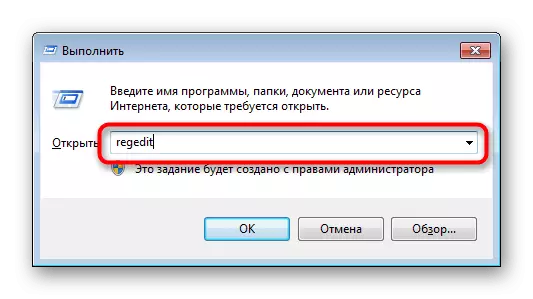
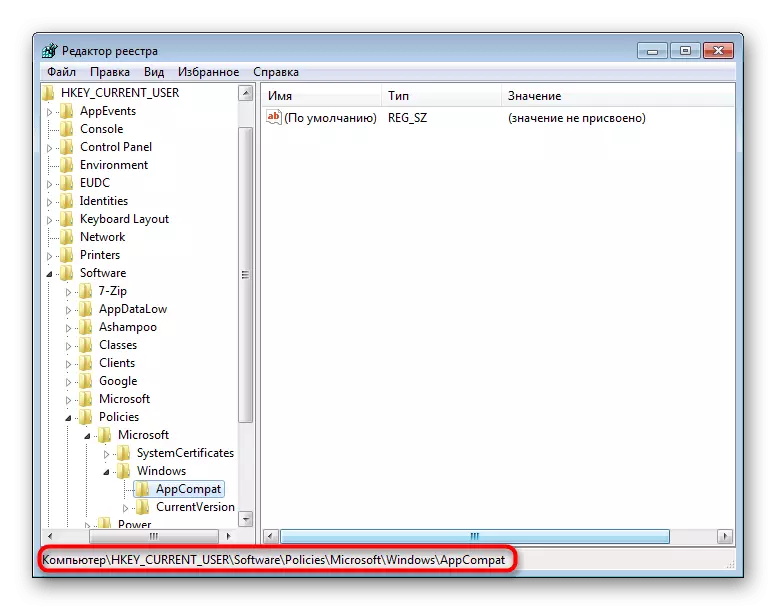
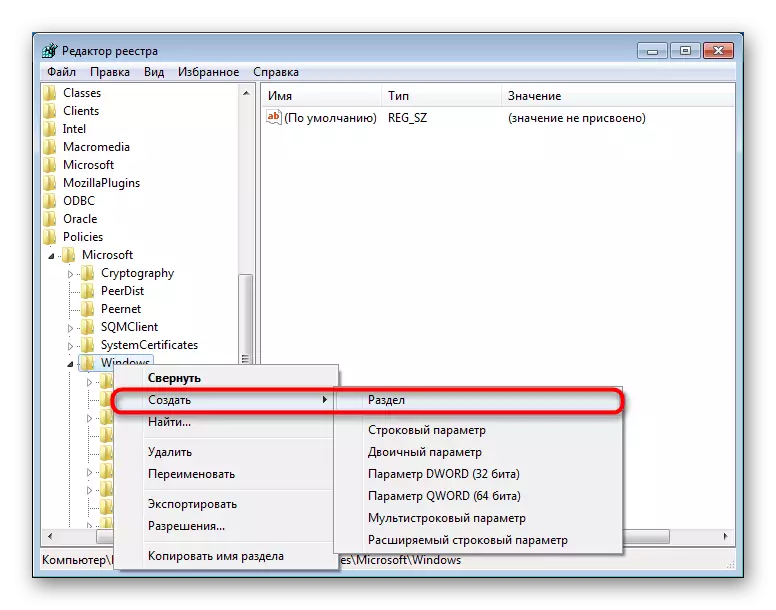
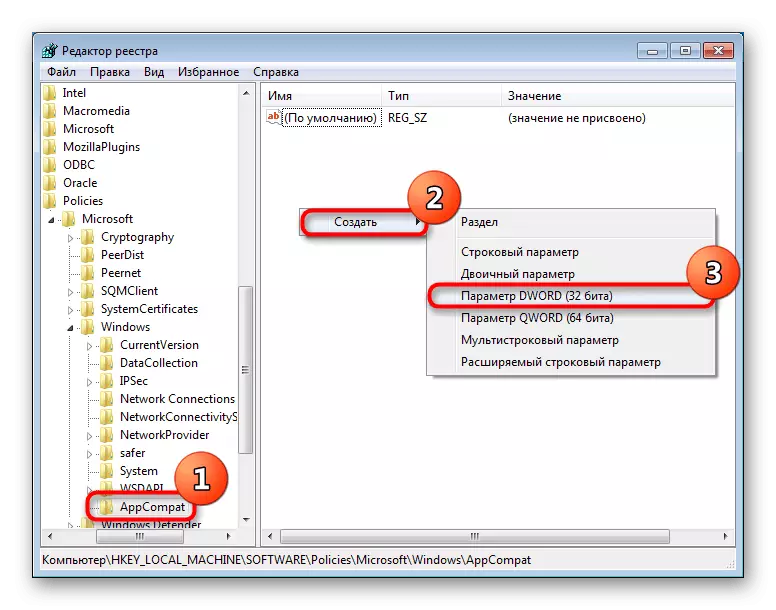


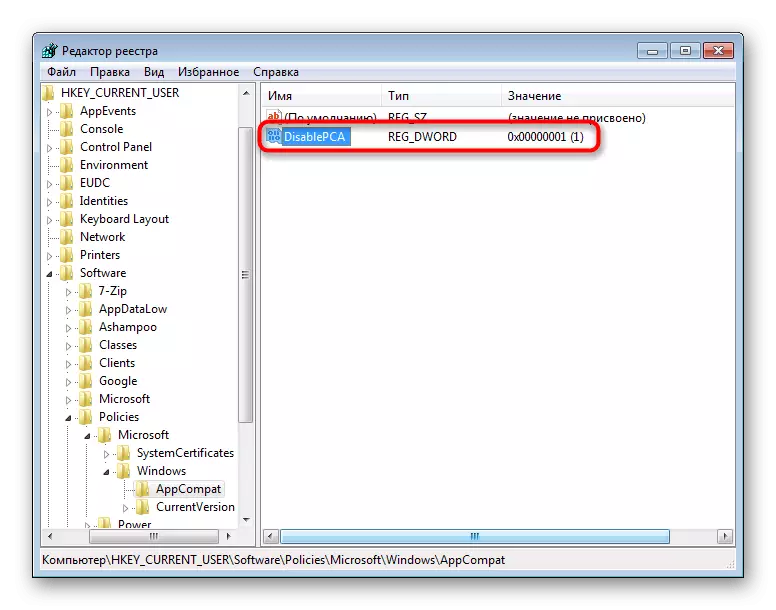
4 میتود: د UAC
UAC یو جوړ شوی د وینډوز جوړ شوی غوښتنلیک دی چې د حساب کنټرول چمتو کوي. په جوهر کې، دا د عملیاتي سیسټم خوندیتوب دی، مګر ځینې وختونه دا د بیلابیلو غوښتنلیکونو په نصبولو یا پیل کې د ناوړه چلند لامل کیږي. له همدې امله، دا د یو څه مودې لپاره دا ب feature ه غیر فعالولو لپاره معنی لري.
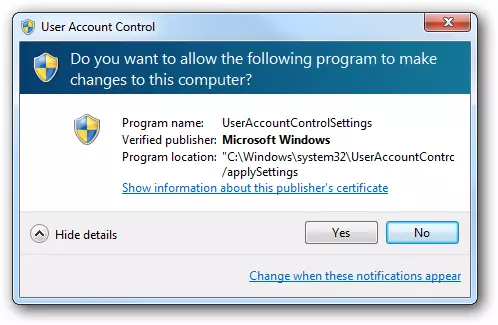
کله چې نصب کونکي له سیالۍ څخه انکار وکړي، تاسو باید په ساده سکیم کې عمل وکړئ: د UAC تنظیم کړئ، کمپیوټر بیا پیل کړئ، د نصب کونکي پیل کولو هڅه وکړئ. د مثبتې پایلې په نشتوالي کې، تاسو به د پورته میتودونو اضافه کړئ. شاید، د دوی سره په ترکیب کې، نصب کونکی به چلیږي.
که چیرې نصب غوښتنلیک په لاره واچول شي، تاسو ټول هم ترسره کوئ، مګر تاسو باید سربیره پردې، دا د ټولو برنامو لپاره نه وي، نو دا د ټولو برنامو لپاره ندي، مګر دا د ټولو برنامو لپاره ندي، په فعاله توګه د هغه چا لپاره چې په فعاله توګه د سپورټرونو سره پیسې لري .
په دواړو حالتونو کې، د مدیر حقونو سره نصب / پیل وکړئ (په فایل کې د PCM کلیک وکړئ "او" د مدیر نوم ")).
نور ولولئ: په وینډوز 7 کې UAC غیر فعال کړئ
د UAC غوښتنلیک په بریالیتوب سره وروسته، دا امکان لري چې بیرته فعاله برنامه پیل شي، نو که ستونزې ډیری احتمال شتون ولري تر هغه چې ستونزه له سیسټم څخه حذف شي.
5 میتود: د نصب کولو لاره چیک کول
ځینې زاړه برنامې (او نه یوازې زاړه) په لارښود کې نصب کیدی شي، په هغه لاره کې چې د روسی کرکټرونه دي. د دې له امله، د خطا غلطو واقع کیږي، او غوښتنلیک نشي په لاره اچول کیدی شي.
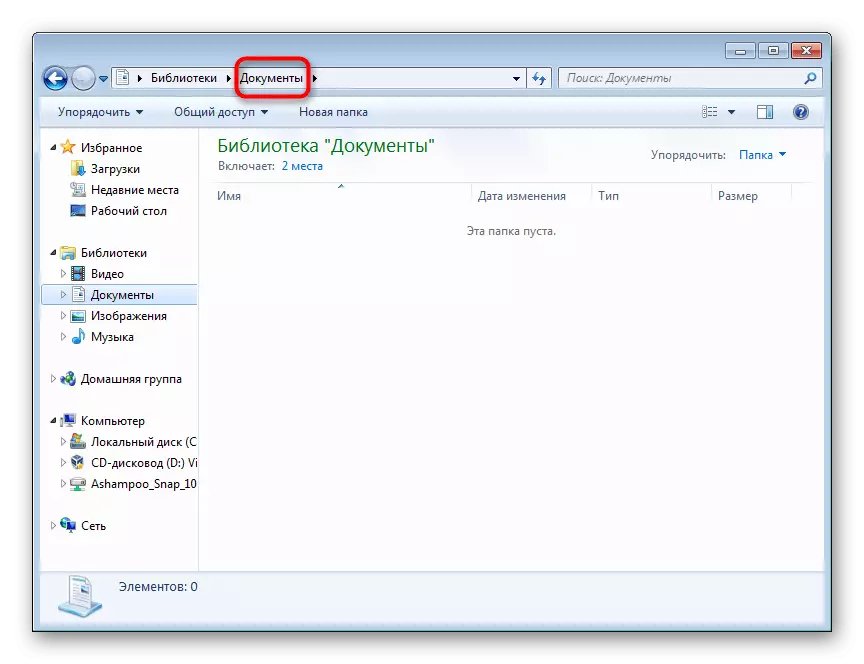
د حل لاره څرګنده ده: برنامه ړنګ کړئ، او بیا یې د دې فولډر لپاره یوازې د لاتین حروف سره په غوره کولو سره بیا نصب کړئ.
مرحله 6: بیا نصب کول / ډرایور تازه کول
نصب شوې برنامې چې د پام وړ پای ته رسیدو سره سم د تیروتنې له امله پرمخ وړل کیږي ځینې وختونه د موټر چلوونکو له امله له کار کولو څخه ډډه کیږي. که چیرې دا خورا زاړه وي (لږ اکثرا، په مقابل کې، د غوښتنلیک لپاره نوي وي)، خورا ناخوالي څرګندیږي. دا ناشونې کول ناممکن دي چې یو چلوونکي باید بیا ځای په ځای شي ځکه چې دا ټول د هغه برنامې په ډول پورې اړه لري چې دا باید په لاره واچول شي. دلته تاسو دمخه باید پوه شئ چې د تاکید ارزښت لري. د مثال په توګه، که دا لوبه یا یو څه غوښتنلیک وي چې په ویډیو کارت کې بار چمتو کوي، نو دا د دې لپاره د موټر چلوونکي له سره کولو ارزښت لري. موږ یوازې هغه توکي چمتو کولی شو چې تاسو سره به مرسته وکړي چې څنګه د موټر چلولو ډرایوارو یا تازه کولو څرنګوالي سره به مرسته وکړي.
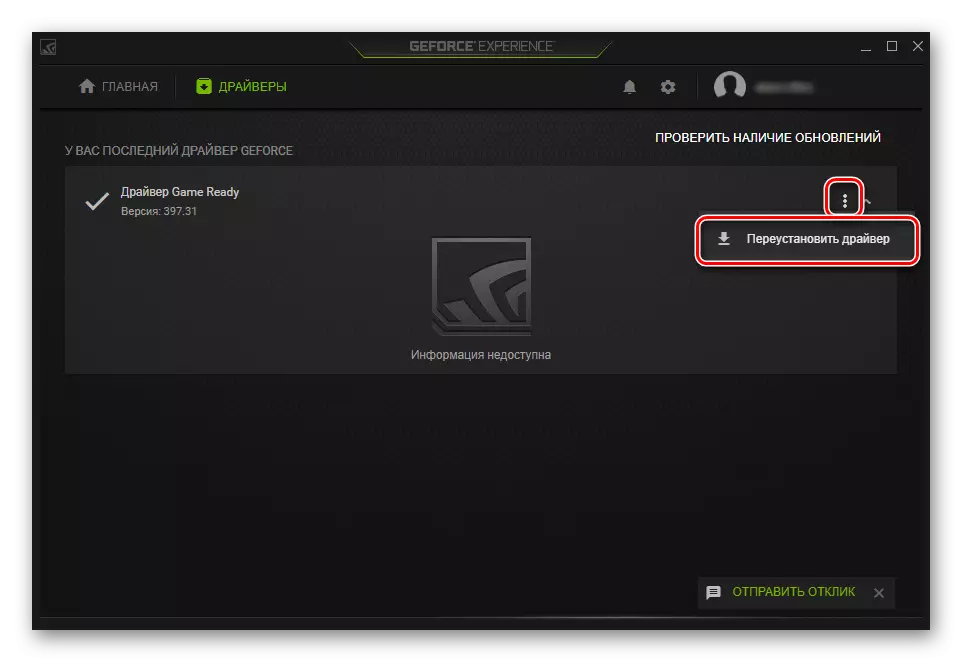
نور یی ولوله:
په کمپیوټر کې د چلوونکو نوي کولو څرنګوالی
د ویډیو کارت ډرایورانو بیا یوځای کول
د NVIDIA / AMD راډون ویډیو کارت لپاره د چلوونکو تازه کول
د NVIDIA / AMD راډون ویډیو کارتونو ډرایورانو رول بیک بیک بیک
مرحله 7: د مجازی ماشین نصب کول
کله چې هیڅ ډول میتودونه د برنامه پیل کولو لپاره نه وي ټاکل شوي یا اجازه ورنکړئ، نو په ساده ډول په وینډوز 7. کله چې تیز اړتیا ونلري، یوازې سپارښتنه نشي کولی نصب شوي د مجازی ماشین په سیستم کې چې په سمه توګه ځانګړی سپارښتنه دا به پاتې وي چې په سمه توګه کار وکړي. دا دا میتود و چې زموږ د مقالې په پیل کې موږ اختلاطي غږ وکړ، او ټول ځکه چې دا ډیر وخت او ځواک ته اړتیا لري. تاسو اړتیا لرئ:
- د مجازی کولو سیسټم ډاونلوډ او نصب کړئ، که ستاسو کمپیوټر د دې تخنیک ملاتړ وکړي؛
- بیا تاسو اړتیا لرئ په شبکه کې د عملیاتي سیسټم لوړ کیفیت عکس ومومئ او کمپیوټر ته یې کښته کړئ؛
- له هغې وروسته به تاسو اړتیا لرئ د مجازی ماشین (کمپیوټر تفصیل، چیرې چې OS نصب) او عملیاتي سیسټم ولګوي.
- یوازې د ټولو شرایطو په ترسره کولو سره، تاسو کولی شئ برنامه پرمخ وړئ.
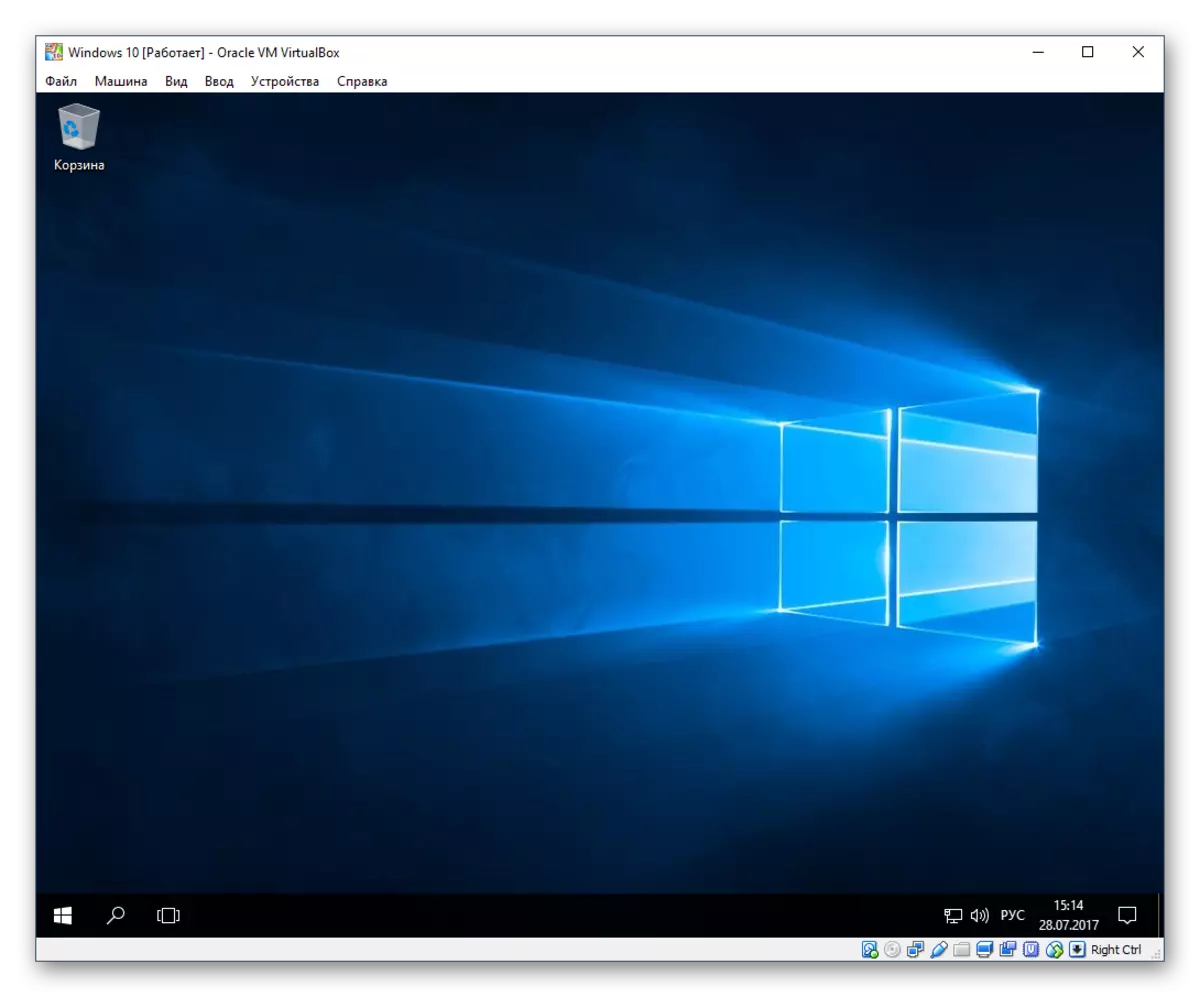
دا پروسه پخپله پیچلې نده او د اکثریت تجربه لرونکي کارونکي اکثریت لپاره ندي، مګر دا به د ډیری زړورتیا ترسره شي. سربیره پردې، دا مهم دي چې په پام کې ونیسئ چې کمپیوټر پخپله د بریښنا الهورټر او په ځان کې دوهم عملیاتي سیسټم وړاندې کړي. د دې کولو لپاره، دا باید متوسط رول وي، د مجازی کولو پروسیجر په ملاتړ او لږترلږه 4 GB رام (ډیر وخت به ورو ورو وي)، او همدارنګه په وړیا ځای کې به وي د 30 GB څخه هارډ ډیسک. د غوره پوهاوي لپاره چې څنګه د مجازي ماشین سره کار کولو پروسه څنګه کار کوي، نو لاندې لینکونه تعقیبوي، چیرې چې تشریح شوي چې څنګه د دې برنامو له لارې د OS رامینځته کولو څرنګوالی.
- د بایوس له لارې د مجازی کولو سیسټم وګرځئ. دا به زموږ لارښوونې په لاندې لینک کې وکاروي. په پام کې ونیسئ چې که تاسو دا اختیار ونه موندئ، نو ستاسو کمپیوټر د داسې مجازی کولو ملاتړ نه کوي، چې د متحد ماشینونو چلولو معنی به کار ونکړي.
نور ولولئ: د بایوس مجازی بدل کړئ
- د سارجي باکس ډاونلوډ او نصب کړئ - دا د دې له لارې دی چې غوره وي چې د پیل کونکو لپاره مجرمي ماشینونه رامینځته کړئ.
- زموږ د لارښوونو څخه د مجازی بکس له لارې د مختلف عملیاتي سیسټمونو نصبولو څرنګوالي په اړه ګټه واخلئ. د دې کولو لپاره، د مطلوب OS په نوم کلیک وکړئ.
په فضايي وینډوز ایکس پی / وینډوز XP / LEP / وینډوز 10 / لینکس عملیاتي سیسټم نصبولو څرنګوالی
په ورته مرحله کې، تاسو اړتیا لرئ په لاسي ډول د ASO ب format ه کې د عملیاتي سیسټم عکس ومومئ، ترڅو دا د نصبولو امکان ولري.
- د نصب کولو وروسته، دا دمخه اړینه ده چې مستقیم هڅه وکړئ د دې په فضل او اسونو کې د دې نصبولو سره برنامه نصب کړئ. د دې کولو لپاره، تاسو کولی شئ دا د انټرنیټ څخه ډاونلوډ کړئ او د OS دواړه ترمنځ د شریک شوي فولډر په جوړولو سره د موجوده فولډر رامینځته کولو سره واستوئ - دا د دوی تر مینځ د معلوماتو تبادله ساده کوي.
نور ولولئ: په مجازی باکس کې د شریک شوي فولډونو تنظیم کول
که تاسو ځینې غلطۍ ترلاسه کړئ کله چې د سپیرټباکس سره کار کولو هڅه وکړئ، مهرباني وکړئ لاندې لینک لاندې مقالې سره اړیکه ونیسئ. او نظرونو ته وګورئ - هلته موږ هغه کاروونکو ته مشوره ورکړو چې کومه غلطي لري چې په مقاله کې ندي ذکر شوي.
نور ولولئ: څه باید وشي که چیرې مجازی باکس کې نه پیل شي
موږ د "پلي کولو نامتوازن" تېروتنه د له مینځه وړو لپاره ټولو موجود میتودونو ته وکتل. یوځل بیا زه تاسو ته یادونه کوم چې نږدې ټول وړاندیز شوي اختیارونه کولی شي یو بل سره یوځای کړي، او که دوی بریالیتوب ونه راوړي، نو د بدلولو امستنې بیرته مه هیروئ.
